Bạn đã bao giờ tự hỏi dãy số kỳ lạ xuất hiện trong thông tin mạng của máy tính mình là gì? Đấy chính là địa chỉ IP, một “chứng minh thư” giúp máy tính kết nối với thế giới mạng. Từ việc truy cập website yêu thích, chơi game online đến chia sẻ file với bạn bè, địa chỉ IP đóng vai trò quan trọng không thể thiếu.
Địa chỉ IP là gì?
Nói một cách đơn giản, địa chỉ IP là một dãy số duy nhất được gán cho mỗi thiết bị kết nối mạng, giống như một số nhà của bạn trên bản đồ thế giới. Nhờ địa chỉ IP, các thiết bị có thể “gọi tên” và “tìm kiếm” lẫn nhau trên mạng internet, tạo thành một mạng lưới kết nối toàn cầu khổng lồ.
Bạn thử tưởng tượng, khi bạn gõ địa chỉ website trên trình duyệt, máy tính của bạn sẽ “hỏi” một máy chủ DNS (Domain Name System) về địa chỉ IP tương ứng với tên miền đó. Máy chủ DNS sẽ trả lời với địa chỉ IP chính xác, giúp máy tính của bạn kết nối đến website bạn muốn truy cập.
Tại sao cần biết địa chỉ IP máy tính của tôi?
Biết địa chỉ IP máy tính của mình có thể hữu ích trong nhiều trường hợp:
- Kiểm tra kết nối mạng: Nếu bạn gặp sự cố kết nối mạng, việc biết địa chỉ IP của máy tính giúp bạn xác định nguyên nhân và khắc phục lỗi nhanh chóng.
- Cài đặt mạng gia đình: Khi thiết lập mạng LAN tại nhà, bạn cần biết địa chỉ IP của máy tính để cấu hình router và chia sẻ tài nguyên mạng.
- Bảo mật thông tin: Địa chỉ IP có thể tiết lộ vị trí địa lý của bạn. Nắm rõ thông tin này giúp bạn nâng cao ý thức bảo mật, tránh những rủi ro khi sử dụng mạng internet.
- Khắc phục lỗi mạng: Khi gặp sự cố kết nối mạng, việc biết địa chỉ IP của máy tính giúp bạn tìm kiếm thông tin hỗ trợ hoặc liên hệ với nhà cung cấp dịch vụ mạng hiệu quả hơn.
Cách tìm địa chỉ IP máy tính của tôi
Bạn có thể dễ dàng tìm địa chỉ IP của máy tính bằng một số cách đơn giản:
1. Sử dụng lệnh ipconfig
- Mở Command Prompt (CMD) trên Windows bằng cách nhấn tổ hợp phím
Windows + R, nhậpcmdvà nhấn Enter. - Gõ lệnh
ipconfigvà nhấn Enter. - Trong danh sách thông tin hiển thị, tìm dòng “IPv4 Address”, dãy số bên cạnh chính là địa chỉ IP của máy tính.
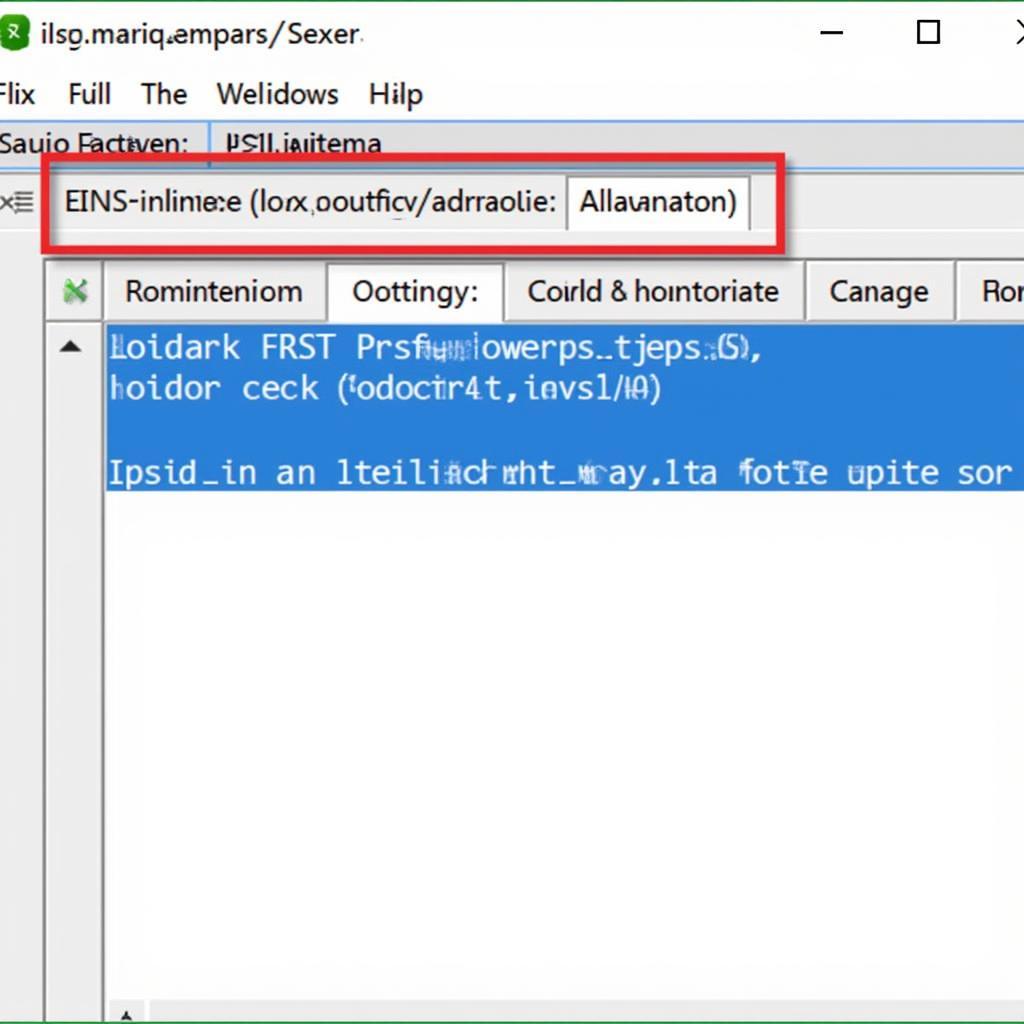 Tìm địa chỉ IP máy tính bằng lệnh ipconfig
Tìm địa chỉ IP máy tính bằng lệnh ipconfig
2. Sử dụng website trực tuyến
Nhiều website miễn phí cung cấp công cụ tìm địa chỉ IP. Bạn chỉ cần truy cập website và click vào nút “Find my IP address”. Website sẽ tự động hiển thị địa chỉ IP của máy tính.
3. Sử dụng ứng dụng quản lý mạng
Một số ứng dụng quản lý mạng cũng cung cấp chức năng hiển thị địa chỉ IP. Bạn có thể sử dụng các ứng dụng như Advanced IP Scanner, NetStat, IP Tools… để xem thông tin mạng của máy tính.
Lưu ý khi sử dụng địa chỉ IP
- Địa chỉ IP của bạn có thể thay đổi mỗi khi bạn kết nối mạng.
- Nên cẩn thận khi chia sẻ địa chỉ IP của mình với người khác, đặc biệt là trên mạng internet.
- Hãy sử dụng các biện pháp bảo mật thông tin cá nhân khi sử dụng mạng internet để tránh rủi ro.
Kết luận
Biết địa chỉ IP máy tính của mình là một kiến thức cơ bản cần thiết cho người sử dụng máy tính và mạng internet. Hy vọng bài viết này đã giúp bạn hiểu rõ hơn về địa chỉ IP và cách tìm địa chỉ IP của máy tính. Nếu bạn cần hỗ trợ thêm, hãy liên hệ với chúng tôi qua Số Điện Thoại: 0372899999, Email: [email protected] Hoặc đến địa chỉ: 233 Cầu Giấy, Hà Nội. Chúng tôi có đội ngũ chăm sóc khách hàng 24/7.
Hãy chia sẻ bài viết này với bạn bè của bạn và để lại bình luận nếu bạn có bất kỳ câu hỏi nào.